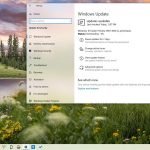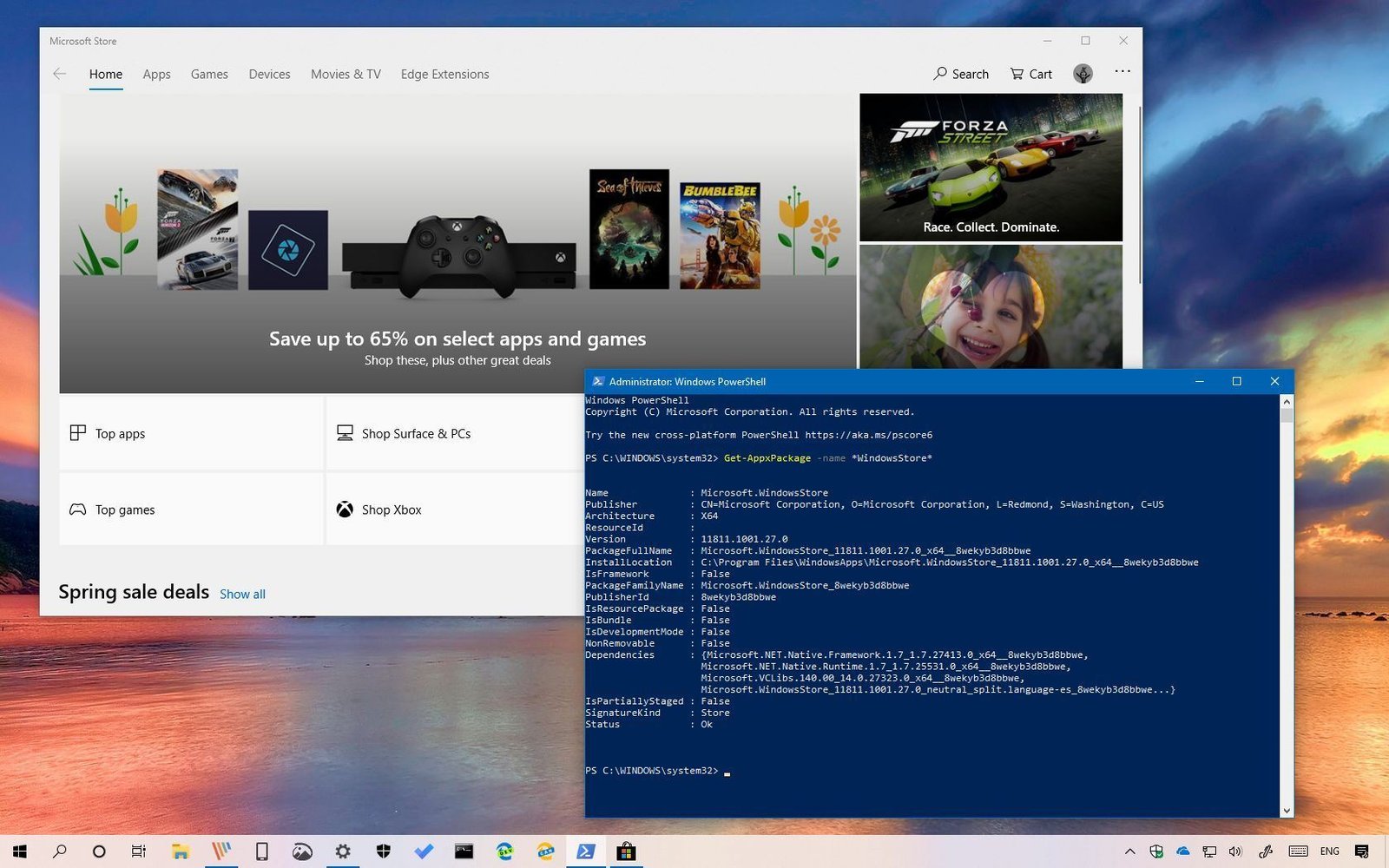
Windows 10’da Microsoft Store Problemlerini Düzeltmek
Microsoft Store’un kilitlenmesi, uygulamaların güncellenmemesi veya açılmaması gibi sorunlar için Microsoft Store’u sıfırlayabilirsiniz.
Windows 10’da Microsoft Store, ek uygulamaların yanı sıra tüm cihazlarınız için oyun ve eğlenceyi güvenle indiren tek mağazadır.
Microsoft, uygulamayı sık sık geliştirmesine rağmen, uygulamayı başlatırken yaşanan sorunlar, çökmeler, indirilemekte olan güncellemeler ve uygulamalarla ilgili birçok farklı sorunla karşılaşabilirsiniz.
Bu yazımızda, en sık karşılaşılan sorunları gidermek ve kısa sürede uygulamaları indirmenizi, yüklemenizi ve güncellemenizi sağlamak için Windows 10’da Microsoft Store’u sıfırlama adımlarını öğreneceksiniz.
Ayarlar Kullanılarak Microsoft Store Problemini Düzeltmek
Windows Store ile ilgili sorunları çözmenin en kolay yolu, Ayarlar uygulamasında bulunan sıfırlama seçeneğini kullanmaktır.
1- Ayarları açın.
2- Uygulamalar üzerine tıklayın.
3- Uygulamalar ve özellikler üzerine tıklayın.
4- Microsoft Store uygulamasını seçin.
5- Gelişmiş seçenekler bağlantısını tıklayın.

6- Sıfırla düğmesine tıklayın.

Adımları tamamladığınızda, işlem verileri silecek ve uygulamayı en sık karşılaşılan sorunları gidermenize yardımcı olacak şekilde varsayılan ayarlarına sıfırlayacaktır.
WSReset Komutuyla Microsoft Store Problemini Düzeltmek
Alternatif olarak Windows 10, aşağıdaki adımları kullanarak Microsoft Store’u onarmak için basit bir komut satırı barındırmaktadır:
1- Çalıştır komutunu açmak için Windows tuşu + R tuşlarını kullanın.
2- Görevi çalıştırmak için WSReset.exe komutunu yazıp Tamam tıklayın.

Adımları tamamladıktan sonra, WSReset yardımcı programı çalışacak ve işlem başarıyla tamamlanırsa birkaç saniye sonra Store otomatik olarak açılacaktır.